বিষয়বস্তুৰ তালিকা
এই প্ৰবন্ধটোত আপুনি বিভিন্ন ধৰণৰ মানৰ বাবে এটা Excel IF বিবৃতি কেনেকৈ নিৰ্মাণ কৰিব লাগে আৰু লগতে একাধিক IF বিবৃতি কেনেকৈ সৃষ্টি কৰিব লাগে শিকিব।
IF হৈছে আটাইতকৈ বেছি এক্সেলত জনপ্ৰিয় আৰু উপযোগী ফাংচনসমূহ। সাধাৰণতে, আপুনি এটা IF ষ্টেটমেন্ট ব্যৱহাৰ কৰে এটা চৰ্ত পৰীক্ষা কৰিবলৈ আৰু এটা মান ঘূৰাই দিবলৈ যদি চৰ্ত পূৰণ হয়, আৰু আন এটা মান যদি চৰ্ত পূৰণ নহয়।
এই টিউটোৰিয়েলত, আমি বাক্যবিন্যাস আৰু শিকিবলৈ যাম Excel IF ফাংচনৰ সাধাৰণ ব্যৱহাৰ, আৰু তাৰ পিছত সূত্ৰৰ উদাহৰণসমূহ ভালদৰে চাওক যি আশাকৰোঁ নতুন আৰু অভিজ্ঞ ব্যৱহাৰকাৰী উভয়ৰে বাবে সহায়ক বুলি প্ৰমাণিত হ'ব>IF হৈছে এটা লজিকেল ফাংচন যি এটা নিৰ্দিষ্ট চৰ্তৰ মূল্যায়ন কৰে আৰু এটা মান ঘূৰাই দিয়ে যদি চৰ্তটো TRUE হয়, আৰু আন এটা মান যদি চৰ্তটো FALSE হয়।
IF ফাংচনৰ বাক্যবিন্যাস নিম্নলিখিত ধৰণৰ:
IF(logical_test, [value_if_true], [value_if_false])আপুনি দেখাৰ দৰে, IF এ মুঠ 3 টা যুক্তি লয়, কিন্তু কেৱল প্ৰথমটো বাধ্যতামূলক, বাকী দুটা বৈকল্পিক।
Logical_test (প্ৰয়োজনীয়) - পৰীক্ষা কৰিবলৈ চৰ্ত। TRUE বা FALSE হিচাপে মূল্যায়ন কৰিব পাৰি।
Value_if_true (ঐচ্ছিক) - লজিকেল পৰীক্ষাই TRUE লে মূল্যায়ন কৰাৰ সময়ত ঘূৰাই দিবলগীয়া মান, অৰ্থাৎ চৰ্ত পূৰণ কৰা হয়। যদি বাদ দিয়া হয়, value_if_false যুক্তি সংজ্ঞায়িত কৰিব লাগিব।
Value_if_false (ঐচ্ছিক) - লজিকেল পৰীক্ষাই মূল্যায়ন কৰাৰ সময়ত ঘূৰাই দিবলগীয়া মানযদি কোনো এটা নম্বৰ ৮০তকৈ বেছি হয় তেন্তে "পাছ" কৰক, তেন্তে সূত্ৰটো হ'ল:
=IF(OR(B2>80, C2>80), "Pass", "Fail") 
সম্পূৰ্ণ বিৱৰণৰ বাবে অনুগ্ৰহ কৰি চাওক:
- IF AND formula in Excel
- সূত্ৰৰ উদাহৰণৰ সৈতে Excel IF OR ফাংচন
এক্সেলত যদি ভুল হয়
এক্সেল ২০০৭ৰ পৰা আৰম্ভ কৰি, আমাৰ এটা বিশেষ ফাংচন আছে, যাৰ নাম IFERROR, ভুলৰ বাবে সূত্ৰ পৰীক্ষা কৰিবলৈ . Excel 2013 আৰু উচ্চতৰত, #N/A ভুলসমূহ নিয়ন্ত্ৰণ কৰিবলৈ IFNA ফাংচনটোও আছে।
আৰু তথাপিও, কিছুমান পৰিস্থিতি থাকিব পাৰে যেতিয়া ISERROR বা ISNA ৰ সৈতে একেলগে IF ফাংচন ব্যৱহাৰ কৰাটো এটা উন্নত সমাধান। মূলতঃ, IF ISERROR হৈছে ব্যৱহাৰ কৰিবলগীয়া সূত্ৰ যেতিয়া আপুনি কিবা এটা যদি ভুল আৰু অন্য কিবা এটা যদি কোনো ভুল ঘূৰাই দিব বিচাৰে। IFERROR ফাংচনে সেইটো কৰিবলৈ অক্ষম কাৰণ ই সদায় মূল সূত্ৰৰ ফলাফল ঘূৰাই দিয়ে যদি ই এটা ভুল নহয়।
উদাহৰণস্বৰূপে, স্তম্ভ B ৰ প্ৰতিটো স্ক'ৰক E2 ৰ শীৰ্ষ 3 টা স্ক'ৰৰ সৈতে তুলনা কৰিবলৈ: E4, আৰু "হয়" ঘূৰাই দিয়ক যদি এটা মিল পোৱা যায়, "নাই" অন্যথা, আপুনি এই সূত্ৰটো C2 ত সুমুৱাওক, আৰু তাৰ পিছত ইয়াক C7 ৰ যোগেদি কপি কৰক:
=IF(ISERROR(MATCH(B2, $E$2:$E$4, 0)), "No", "Yes" ) 
অধিক তথ্যৰ বাবে, অনুগ্ৰহ কৰি Excel ত IF ISERROR সূত্ৰ চাওক।
আশাকৰোঁ, আমাৰ উদাহৰণসমূহে আপোনাক Excel IF মূল কথাবোৰৰ ওপৰত আকৰ্ষণ কৰাত সহায় কৰিছে। মই আপোনাক পঢ়াৰ বাবে ধন্যবাদ জনাইছো আৰু অহা সপ্তাহত আমাৰ ব্লগত আপোনাক লগ পাম বুলি আশা কৰিছো!
অভ্যাস কাৰ্য্যপুস্তিকা
Excel IF বিবৃতি - সূত্ৰৰ উদাহৰণ (.xlsx ফাইল)
FALSE, অৰ্থাৎ চৰ্ত পূৰণ হোৱা নাই। যদি বাদ দিয়া হয়, value_if_trueযুক্তি সংহতি কৰিব লাগিব।এক্সেলত মূল IF সূত্ৰ
এক্সেলত এটা সৰল If then বিবৃতি সৃষ্টি কৰিবলৈ, এইটো আপুনি কৰিব লাগিব:
- logical_test ৰ বাবে, এটা এক্সপ্ৰেচন লিখক যি TRUE বা FALSE ঘূৰাই দিয়ে। ইয়াৰ বাবে, আপুনি সাধাৰণতে লজিকেল অপাৰেটৰসমূহৰ এটা ব্যৱহাৰ কৰিব।
- value_if_true ৰ বাবে, লজিকেল পৰীক্ষাই TRUE লে মূল্যায়ন কৰাৰ সময়ত কি ঘূৰাই দিব ধাৰ্য্য কৰক।
- <1 ৰ বাবে>value_if_false , কি ঘূৰাই দিব ধাৰ্য্য কৰক যেতিয়া লজিকেল পৰীক্ষাই FALSE লে মূল্যায়ন কৰে। যদিও এই যুক্তি বৈকল্পিক, আমি ইয়াক সদায় বিন্যাস কৰাৰ পৰামৰ্শ দিওঁ যাতে অপ্ৰত্যাশিত ফলাফল এৰাই চলিব পাৰে । বিশদ ব্যাখ্যাৰ বাবে, অনুগ্ৰহ কৰি Excel IF চাওক: জানিবলগীয়া কথাবোৰ।
উদাহৰণস্বৰূপে, এটা অতি সহজ IF সূত্ৰ লিখোঁ যিয়ে A2 কোষত এটা মান পৰীক্ষা কৰে আৰু মানটো হ'লে "ভাল" ঘূৰাই দিয়ে 80 তকৈ ডাঙৰ, "বেয়া" অন্যথা:
=IF(B2>80, "Good", "Bad")
এই সূত্ৰ C2 লৈ যায়, আৰু তাৰ পিছত C7 ৰ মাজেৰে তললৈ কপি কৰা হয়: 
যদি আপুনি এটা মান ঘূৰাই দিব বিচাৰে কেৱল যেতিয়া চৰ্ত পূৰণ হয় (বা পূৰণ নহয়), অন্যথা - একো নহয়, তাৰ পিছত "অসংজ্ঞায়িত" যুক্তিৰ বাবে এটা খালী স্ট্ৰিং ("") ব্যৱহাৰ কৰক । উদাহৰণস্বৰূপে:
=IF(B2>80, "Good", "")
এই সূত্ৰই "ভাল" ঘূৰাই দিব যদি A2 ত মান 80 তকৈ ডাঙৰ হয়, অন্যথা এটা খালী ঘৰ: 
Excel যদি তেন্তে সূত্ৰ: বস্তু জানিবলৈ
যদিও IF ফাংচনৰ শেষ দুটা প্ৰাচল বৈকল্পিক, আপোনাৰ সূত্ৰই অপ্ৰত্যাশিত উৎপন্ন কৰিব পাৰেফলাফল যদি আপুনি অন্তৰ্নিহিত যুক্তি নাজানে।
যদি value_if_true বাদ দিয়া হয়
যদি আপোনাৰ Excel IF সূত্ৰৰ ২য় যুক্তি বাদ দিয়া হয় (অৰ্থাৎ লজিকেল পৰীক্ষাৰ পিছত দুটা একেৰাহে কমা থাকে) , চৰ্ত পূৰণ হ'লে আপুনি শূন্য (0) পাব, যাৰ বেছিভাগ ক্ষেত্ৰতে কোনো যুক্তি নাই। ইয়াত এনে এটা সূত্ৰৰ এটা উদাহৰণ দিয়া হৈছে:
=IF(B2>80, , "Bad")
তাৰ পৰিবৰ্তে এটা খালী ঘৰ ঘূৰাই দিবলে, দ্বিতীয় প্ৰাচলৰ বাবে এটা খালী ষ্ট্ৰিং ("") যোগান ধৰক, যেনে:
=IF(B2>80, "", "Bad")
তলৰ স্ক্ৰীণশ্বটে পাৰ্থক্য প্ৰদৰ্শন কৰে: 
যদি value_if_false বাদ দিয়া হয়
IF ৰ 3rd প্ৰাচল বাদ দিলে নিম্নলিখিত ফলাফল পোৱা যাব যেতিয়া লজিকেল পৰীক্ষাই FALSE লৈ মূল্যায়ন কৰে।
যদি value_if_true ৰ পিছত কেৱল এটা বন্ধ বন্ধনী থাকে, IF ফাংচনে লজিকেল মান FALSE ঘূৰাই দিব। একেবাৰে অপ্ৰত্যাশিত নহয়নে? এনে এটা সূত্ৰৰ এটা উদাহৰণ ইয়াত দিয়া হ'ল:
=IF(B2>80, "Good")
value_if_true যুক্তিৰ পিছত কমা টাইপ কৰিলে Excel ক 0 ঘূৰাই দিবলৈ বাধ্য হ'ব, যাৰো বিশেষ যুক্তি নাই :
=IF(B2>80, "Good",)
আটাইতকৈ যুক্তিসংগত পদ্ধতি হ'ল এটা শূন্য-দৈৰ্ঘ্যৰ ষ্ট্ৰিং ("") ব্যৱহাৰ কৰি এটা খালী ঘৰ পাবলৈ যেতিয়া চৰ্ত পূৰণ নহয়:
=IF(B2>80, "Good", "") 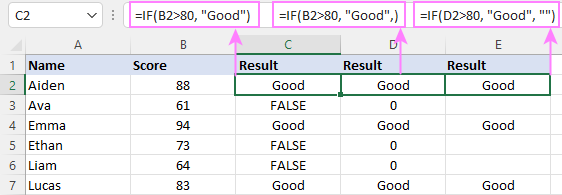
টিপচ্। এটা লজিকেল মান ঘূৰাই দিবলে যেতিয়া ধাৰ্য্য কৰা চৰ্ত পূৰণ কৰা হয় বা পূৰণ নহয়, value_if_true ৰ বাবে TRUE আৰু value_if_false ৰ বাবে FALSE যোগান ধৰক । ফলাফলসমূহ বুলিয়ান মান হ'বলৈ যি অন্য Excel ফাংচনসমূহে চিনাক্ত কৰিব পাৰে, TRUE আৰু FALSE দুগুণত আবদ্ধ নকৰিবউদ্ধৃতিসমূহ কাৰণ ই সিহতক সাধাৰণ লিখনী মানলৈ পৰিণত কৰিব।
এক্সেলত IF ফাংচন ব্যৱহাৰ কৰা - সূত্ৰৰ উদাহৰণ
এতিয়া যেতিয়া আপুনি IF ফাংচনৰ বাক্যবিন্যাসৰ সৈতে পৰিচিত, কিছুমান সূত্ৰৰ উদাহৰণ চাওঁ আহক আৰু If then ষ্টেটমেন্ট বাস্তৱত কেনেকৈ ব্যৱহাৰ কৰিব লাগে শিকো -জীৱন পৰিস্থিতি।
সংখ্যাৰ সৈতে IF ফাংচন এক্সেল কৰক
সংখ্যাৰ বাবে এটা IF বিবৃতি নিৰ্মাণ কৰিবলৈ, লজিকেল অপাৰেটৰ ব্যৱহাৰ কৰক যেনে:
- (=)<ৰ সমান 11>
- ()ৰ সমান নহয়
- (>)তকৈ ডাঙৰ
- (>=)তকৈ ডাঙৰ বা সমান
- (<)তকৈ কম
- (<=)তকৈ কম বা সমান
ওপৰত, আপুনি ইতিমধ্যে এনে এটা সূত্ৰৰ উদাহৰণ দেখিছে যিয়ে এটা সংখ্যা এটা প্ৰদত্ত সংখ্যাতকৈ ডাঙৰ নেকি পৰীক্ষা কৰে।
আৰু ইয়াত এটা সূত্ৰ আছে যিয়ে এটা কোষত ঋণাত্মক সংখ্যা আছে নে নাই পৰীক্ষা কৰে:
=IF(B2<0, "Invalid", "")
ঋণাত্মক সংখ্যাৰ বাবে (যিবোৰ 0 তকৈ কম),... সূত্ৰই "অবৈধ" ঘূৰাই দিয়ে; শূন্য আৰু ধনাত্মক সংখ্যাৰ বাবে - এটা খালী কোষ। 
টেক্সটৰ সৈতে এক্সেল IF ফাংচন
সাধাৰণতে, আপুনি লিখনী মানসমূহৰ বাবে এটা IF বিবৃতি লিখে হয় "সমান" বা "সমান নহয়" অপাৰেটৰ ব্যৱহাৰ কৰি।
উদাহৰণস্বৰূপে, নিম্নলিখিত সূত্ৰই B2 ত ডেলিভাৰী অৱস্থা পৰীক্ষা কৰে এটা কাৰ্য্যৰ প্ৰয়োজন আছে নে নাই নিৰ্ধাৰণ কৰিবলৈ:
=IF(B2="delivered", "No", "Yes")
সাধাৰণ ইংৰাজীলৈ অনুবাদ কৰিলে, সূত্ৰটোৱে কয়: return "No " যদি B2 "ডেলিভাৰী"ৰ সমান হয়, অন্যথা "হয়" । 
একে ফলাফল লাভ কৰাৰ আন এটা উপায় হ'ল "not equal to" অপাৰেটৰ ব্যৱহাৰ কৰা আৰু শ্বেপ কৰা value_if_true আৰু value_if_false মানসমূহ:
=IF(C2"delivered", "Yes", "No")
টোকাসমূহ:
- IF ৰ প্ৰাচলসমূহৰ বাবে লিখনী মানসমূহ ব্যৱহাৰ কৰাৰ সময়ত, মনত ৰাখিব ডাবল উদ্ধৃতি ওপৰৰ উদাহৰণত, ই "ডেলিভাৰড", "ডেলিভাৰড", আৰু "ডেলিভাৰড"ৰ মাজত পাৰ্থক্য নকৰে।
লিখনী মানসমূহৰ বাবে আখৰ-সংবেদনশীল IF বিবৃতি
বৃহৎ আখৰ আৰু চিকিৎসা কৰিবলৈ সৰু আখৰবোৰক বিভিন্ন আখৰ হিচাপে, IF ব্যৱহাৰ কৰক ডাঙৰ-বৰ-সংবেদনশীল EXACT ফলনৰ সৈতে।
উদাহৰণস্বৰূপে, "নাই" ঘূৰাই দিবলৈ কেৱল যেতিয়া B2 ত "DELIVERED" (বৃহৎ আখৰ) থাকে, আপুনি এই সূত্ৰ ব্যৱহাৰ কৰিব :
=IF(EXACT(B2,"DELIVERED"), "No", "Yes") 
যদি ঘৰত আংশিক লিখনী থাকে
যেতিয়া আপুনি চৰ্তটো সঠিক মিলৰ পৰিৱৰ্তে আংশিক মিল ৰ ওপৰত ভিত্তি কৰিব বিচাৰে, এটা তাৎক্ষণিক মনলৈ অহা সমাধান হ'ল যুক্তিসংগত পৰীক্ষাত ৱাইল্ডকাৰ্ড ব্যৱহাৰ কৰা। অৱশ্যে এই সহজ আৰু স্পষ্ট পন্থাটোৱে কাম নকৰিব। বহুতো ফাংচনে ৱাইল্ডকাৰ্ড গ্ৰহণ কৰে, কিন্তু দুখৰ বিষয় যে IF ইয়াৰে এটা নহয়।
এটা কাৰ্য্যকৰী সমাধান হ'ল ISNUMBER আৰু SEARCH (আখৰৰ সংবেদনহীন) বা FIND (আখৰৰ সংবেদনশীল)ৰ সৈতে IF ব্যৱহাৰ কৰা।
উদাহৰণস্বৰূপে, যদি "Delivered" আৰু "out for delivery" দুয়োটা বস্তুৰ বাবে "No" কাৰ্য্যৰ প্ৰয়োজন হয়, তেন্তে নিম্নলিখিত সূত্ৰই এটা ট্ৰিট কাম কৰিব:
=IF(ISNUMBER(SEARCH("deliv", B2)), "No", "Yes") 
অধিক তথ্যৰ বাবে , অনুগ্ৰহ কৰি চাওক:
- আংশিক লিখনী মিলৰ বাবে Excel IF বিবৃতি
- If cellতেতিয়া
তাৰিখৰ সৈতে এক্সেল IF বিবৃতি
প্ৰথম দৃষ্টিত, এনে লাগিব পাৰে যে তাৰিখৰ বাবে IF সূত্ৰসমূহ সংখ্যাগত আৰু লিখনী মানসমূহৰ বাবে IF বিবৃতিৰ সৈতে মিল আছে। দুখৰ বিষয় যে সেয়া নহয়। আন বহুতো ফাংচনৰ দৰে নহয়, IF এ লজিকেল পৰীক্ষাত তাৰিখ চিনাক্ত কৰে আৰু সিহতক কেৱল লিখনী ষ্ট্ৰিং হিচাপে ব্যাখ্যা কৰে। অৰ্থাৎ, আপুনি "1/1/2020" বা ">1/1/2020" আকাৰত তাৰিখ যোগান ধৰিব নোৱাৰে। IF ফাংচনক এটা তাৰিখ চিনাক্ত কৰিবলৈ, আপুনি ইয়াক DATEVALUE ফাংচনত ৰেপ কৰিব লাগিব।
উদাহৰণস্বৰূপ, ইয়াত আপুনি কেনেকৈ পৰীক্ষা কৰিব পাৰে যে এটা প্ৰদত্ত তাৰিখ অন্য তাৰিখতকৈ ডাঙৰ নেকি:
=IF(B2>DATEVALUE("7/18/2022"), "Coming soon", "Completed")
এই সূত্ৰই স্তম্ভ B ৰ তাৰিখসমূহৰ মূল্যায়ন কৰে আৰু যদি কোনো খেল 18-Jul-2022 বা পিছৰ বাবে নিৰ্ধাৰিত হয়, তেন্তে পূৰ্বৰ তাৰিখৰ বাবে "সম্পূৰ্ণ" হ'লে "শীঘ্ৰে আহিব" ঘূৰাই দিয়ে। 
অৱশ্যেই, এনেকুৱা একো নাই যিয়ে আপোনাক এটা পূৰ্বনিৰ্ধাৰিত কোষত (কওক E2) লক্ষ্য তাৰিখ প্ৰৱেশ কৰিবলৈ আৰু সেই কোষটোক উল্লেখ কৰাত বাধা দিব। মাত্ৰ মনত ৰাখিব যে ঘৰৰ ঠিকনাটো $ চিহ্নৰ সৈতে লক কৰক যাতে ইয়াক এটা নিৰপেক্ষ প্ৰসংগ হয়। উদাহৰণস্বৰূপ:
=IF(B2>$E$2, "Coming soon", "Completed")
এটা তাৰিখক বৰ্তমান তাৰিখ ৰ সৈতে তুলনা কৰিবলৈ, TODAY() ফলন ব্যৱহাৰ কৰক। উদাহৰণস্বৰূপ:
=IF(B2>TODAY(), "Coming soon", "Completed")
খালী আৰু অখালীৰ বাবে Excel IF বিবৃতি
যদি আপুনি এটা নিৰ্দিষ্ট কোষ(সমূহ) খালী হোৱাৰ ওপৰত ভিত্তি কৰি আপোনাৰ তথ্য কোনো ধৰণে চিহ্নিত কৰিব বিচাৰিছে বা খালী নহয়, আপুনি হয়:
- IF ফলন ISBLANK ৰ সৈতে একেলগে ব্যৱহাৰ কৰক, বা
- লজিকেল এক্সপ্ৰেচন ব্যৱহাৰ কৰক (খালীৰ সমান) বা "" (সমান নহয়blank).
তলৰ তালিকাখনে এই দুটা পদ্ধতিৰ মাজৰ পাৰ্থক্য সূত্ৰৰ উদাহৰণৰ সৈতে ব্যাখ্যা কৰে।
| যুক্তিসংগত পৰীক্ষা | বিৱৰণ | সূত্ৰৰ উদাহৰণ | |
| খালী কোষ | ="" | TRUE লৈ মূল্যায়ন কৰে যদি এটা কোষ দৃশ্যমানভাৱে খালী, যদিও ইয়াত এটা শূন্য-দৈৰ্ঘ্যৰ ষ্ট্ৰিং থাকে। অন্যথা, FALSE লৈ মূল্যায়ন কৰে। | =IF(A1 ="", 0, 1) |
যদি A1 দৃশ্যমানভাৱে খালী হয় তেন্তে 0 ঘূৰাই দিয়ে। অন্যথা 1 ঘূৰাই দিয়ে।
যদি A1 ত এটা খালী ষ্ট্ৰিং ("") থাকে, সূত্ৰই 0 ঘূৰাই দিয়ে।
TRUE লৈ মূল্যায়ন কৰে এটা কোষ একেবাৰে একো নাই - কোনো সূত্ৰ নাই, কোনো স্থান নাই, কোনো খালী ষ্ট্ৰিং নাই।
অন্যথা, FALSE লৈ মূল্যায়ন কৰে।
যদি A1 একেবাৰে খালী হয় তেন্তে 0 ঘূৰাই দিয়ে, অন্যথা 1।
যদি A1 ত এটা খালী ষ্ট্ৰিং (""), the সূত্ৰই 1 ঘূৰাই দিয়ে।
শূন্য-দৈৰ্ঘ্যৰ ষ্ট্ৰিং থকা কোষসমূহক খালী বুলি ধৰা হয়।
যদি A1 খালী নহয় তেন্তে 1 ঘূৰাই দিয়ে; 0 অন্যথা।
যদি A1 ত এটা খালী স্ট্ৰিং থাকে, সূত্ৰই 0 ঘূৰাই দিয়ে।
শূন্য-দৈৰ্ঘ্যৰ ষ্ট্ৰিং থকা কোষসমূহক অ-blank .
ওপৰৰ সূত্ৰৰ দৰে একে কাম কৰে, কিন্তু A1 হ'লে 1 ঘূৰাই দিয়ে
আৰু এতিয়া, খালী আৰু খালী নহোৱা IF বিবৃতিসমূহ কাৰ্য্যত চাওঁ আহক। ধৰি লওক আপোনাৰ খ স্তম্ভত এটা তাৰিখ আছে যদিহে ইতিমধ্যে কোনো খেল খেলা হৈছে। সম্পূৰ্ণ হোৱা খেলসমূহ লেবেল কৰিবলৈ এই সূত্ৰসমূহৰ এটা ব্যৱহাৰ কৰক:
=IF(B2="", "", "Completed")
=IF(ISBLANK(B2), "", "Completed")
=IF($B2"", "Completed", "")
=IF(ISBLANK($B2)=FALSE, "Completed", "")
পৰীক্ষা কৰা ক্ষেত্ৰত কোষবোৰৰ কোনো শূন্য-দৈৰ্ঘ্যৰ ষ্ট্ৰিং নাই, সকলো সূত্ৰই হুবহু একে ফলাফল দিব: 
দুটা কোষ একে নেকি পৰীক্ষা কৰক
দুটা কোষ মিল আছে নে নাই পৰীক্ষা কৰা এটা সূত্ৰ সৃষ্টি কৰিবলৈ, তুলনা কৰক IF ৰ লজিকেল পৰীক্ষাত সমান চিহ্ন (=) ব্যৱহাৰ কৰি কোষবোৰ। উদাহৰণস্বৰূপ:
=IF(B2=C2, "Same score", "") 
দুটা কোষত আখৰৰ আখৰ অন্তৰ্ভুক্ত কৰি একে লিখনী আছে নে নাই পৰীক্ষা কৰিবলে, আপোনাৰ IF সূত্ৰক EXACT ফলনৰ সহায়ত আখৰ-সংবেদনশীল কৰক।
উদাহৰণস্বৰূপে, A2 আৰু B2 ত পাছৱৰ্ডসমূহ তুলনা কৰিবলৈ, আৰু "মিল" ঘূৰাই দিয়ে যদি দুটা ষ্ট্ৰিং হুবহু একে হয়, অন্যথা "মিল নকৰিব", সূত্ৰটো হ'ল:
=IF(EXACT(A2, B2), "Match", "Don't match") 
IF তাৰ পিছত আন এটা সূত্ৰ চলাবলৈ সূত্ৰ
পূৰ্বৰ সকলো উদাহৰণতে, এটা Excel IF বিবৃতিয়ে মান ঘূৰাই দিছিল। কিন্তু ই এটা নিৰ্দিষ্ট গণনাও কৰিব পাৰে বা এটা নিৰ্দিষ্ট চৰ্ত পূৰণ হ’লে বা পূৰণ নোহোৱাৰ সময়ত আন এটা সূত্ৰ এক্সিকিউট কৰিব পাৰে। ইয়াৰ বাবে, অন্য ফলন বা গাণিতিক অভিব্যক্তি value_if_true আৰু/বা value_if_false যুক্তিসমূহত সন্নিৱিষ্ট কৰক।
উদাহৰণস্বৰূপে, যদি B280 তকৈ ডাঙৰ হয়, আমি ইয়াক 7% ৰে গুণ কৰিম, অন্যথা 3% ৰে:
=IF(B2>80, B2*7%, B2*3%) 
এক্সেলত একাধিক IF ষ্টেটমেন্ট
মূলতঃ দুটা আছে Excel ত একাধিক IF বিবৃতি লিখাৰ উপায়:
- কেইটামান IF ফাংচন এটাক এটাত নেষ্ট কৰা
- লজিকেল পৰীক্ষাত AND বা OR ফাংচন ব্যৱহাৰ কৰা
নেষ্টেড IF বিবৃতি
নেষ্টেড IF ফলনসমূহে আপোনাক একেটা ঘৰত একাধিক IF বিবৃতি স্থাপন কৰিবলৈ দিয়ে, অৰ্থাৎ এটা সূত্ৰৰ ভিতৰত একাধিক চৰ্ত পৰীক্ষা কৰক আৰু সেই পৰীক্ষাসমূহৰ ফলাফলৰ ওপৰত নিৰ্ভৰ কৰি বিভিন্ন মান ঘূৰাই দিয়ক।
আপোনাৰ ধৰি লওক লক্ষ্য হৈছে স্ক'ৰৰ ওপৰত ভিত্তি কৰি বিভিন্ন বোনাছ নিযুক্ত কৰা:
- ৯০ৰ ওপৰত - ১০%<১১><১০>৯০ৰ পৰা ৮১ - ৭%<১১><১০>৮০ৰ পৰা ৭০ - ৫%
- 70 তকৈ কম - 3%
কাৰ্য্য সম্পন্ন কৰিবলৈ, আপুনি 3 টা পৃথক IF ফাংচন লিখে আৰু সিহতক ইটোৱে সিটোক এইদৰে নেষ্ট কৰে:
=IF(B2>90, 10%, IF(B2>=81, 7%, IF(B2>=70, 5%, 3%))) 
অধিক সূত্ৰৰ উদাহৰণৰ বাবে, অনুগ্ৰহ কৰি চাওক:
- Excel nested IF সূত্ৰ
- Nested IF ফাংচন: উদাহৰণ, উত্তম অনুশীলন আৰু বিকল্প
Excel mu ৰ সৈতে IF বিবৃতি AND বা OR লজিকৰ সৈতে কেইবাটাও চৰ্ত মূল্যায়ন কৰিবলে, লজিকেল পৰীক্ষাত সংশ্লিষ্ট ফাংচন এম্বেড কৰক:
- AND - এ TRUE ঘূৰাই দিব যদি সকলো চৰ্তসমূহ পূৰণ কৰা হৈছে।
- OR - TRUE ঘূৰাই দিব যদি চৰ্তসমূহৰ কোনো পূৰণ কৰা হয়।
উদাহৰণস্বৰূপে, যদি দুয়োটা স্ক'ৰ হয় তেন্তে "পাছ" ঘূৰাই দিবলৈ B2 আৰু C2 ত 80 তকৈ বেছি, সূত্ৰটো হ'ল:
=IF(AND(B2>80, C2>80), "Pass", "Fail")
পাবলৈ

